Calitatea imaginii
- Selectare dimensiune imagine
- Imagini RAW
- Ghid pentru setarea calităţii imaginii
- Rafala maximă pentru fotografierea continuă
- Calitate JPEG/HEIF
Notă
Selectare dimensiune imagine
Puteţi specifica ,
,
sau
pentru imagini JPEG/HEIF şi
sau
pentru imagini RAW.
Notă
-
Selectaţi [
: Tip/dim. img.] ().
- Ecranul afişat depinde de setările [
Opţ. înreg.] în [
: Sel. fcţ. înreg.+card/folder].
- Ecranul afişat depinde de setările [
-
Setaţi dimensiunea imaginii.
Standard/Auto-comut. card/Înreg. multiple
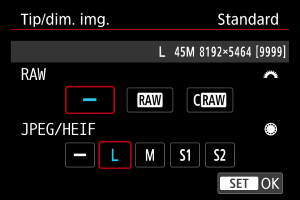
- Pentru imagini RAW, rotiţi
pentru a selecta dimensiunea şi pentru imagini JPEG/HEIF, rotiţi
.
- Apăsaţi
pentru a seta.
Înregistrare separată
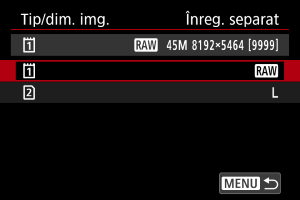
- Când [
Opţ. înreg.] în [
: Sel.fcţ. înreg.+card/folder] este setat la [Înreg. separat] (), rotiţi
pentru a selecta [
] sau [
], apoi apăsaţi
. Înregistrarea separată
şi
nu este disponibilă pentru imagini RAW.
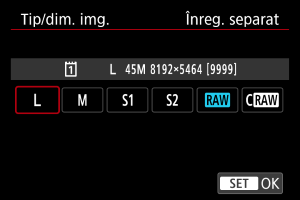
- Selectaţi o dimensiune pentru imagini pe ecranul afişat, apoi apăsaţi
.
- Pentru imagini RAW, rotiţi
Notă
este setat dacă setaţi RAW şi JPEG/HEIF la [
].
- Două versiuni pentru fiecare cadru sunt înregistrate la calitatea imaginii specificată când aţi selectat RAW şi JPEG/HEIF. Ambele imagini au acelaşi număr de fişier dar fiecare are o extensie diferită de fişier, cu .JPG pentru JPEG, .HIF pentru HEIF şi .CR3 pentru RAW.
- Pentru a înregistra o calitate diferită a imaginii pe fiecare card (precum o imagine RAW şi JPEG, de exemplu), setaţi [
Opţ. înreg.] în [
: Sel.fcţ. înreg.+card/folder] la [Înreg. separat].
- Simbolurile pentru calitatea imaginii sunt:
: RAW,
: RAW compact, JPEG: JPEG, HEIF: HEIF,
: Mare,
: Mediu,
: Mic 1,
: Mic 2.
Imagini RAW
Imaginile RAW sunt informaţii neprocesate de pe senzorul de imagine într-un format digital.
Comparat cu fişierele de imagine ,
oferă fişiere de dimensiuni mai mici.
Pentru a procesa imaginile RAW şi să le salvaţi ca imagini JPEG sau HEIF, puteţi folosi [: Procesare imagini RAW] () sau Digital Photo Professional (software EOS).
Pentru detalii despre Digital Photo Professional, consultaţi manualul de instrucţiuni Digital Photo Professional.
Notă
- Pentru a afişa imaginile RAW pe calculator, este recomandată folosirea Digital Photo Professional (DPP).
- Imaginile RAW realizate cu acest aparat foto nu pot fi folosite cu versiuni mai vechi de DPP. Descărcaţi şi instalaţi ultima versiune de DPP de pe site-ul web Canon (), care va suprascrie versiunea anterioară.
- Este posibil ca software-ul disponibil în comerţ să nu poată afişa imaginile RAW realizate cu acest aparat. Pentru informaţii referitoare la compatibilitate, adresaţi-vă producătorului software-ului.
Ghid pentru setarea calităţii imaginii
Consultaţi Dimensiune fişier foto / Număr de fotografii posibile / Rafala maximă pentru fotografierea continuă pentru detalii despre dimensiunea fişierului, numărul de cadre disponibile, rafala maximă şi alte valori estimate.
Rafala maximă pentru fotografierea continuă


Rafala maximă aproximativă este afişată în partea stângă sus pe ecran şi partea dreaptă jos în vizor.
Notă
- Dacă rafala maximă este afişată ca “99”, indică faptul că puteţi realiza 99 de cadre sau mai multe continuu. Sunt disponibile mai puţine fotografii pentru o valoare de 98 sau mai mică şi când [BUSY] este afişat pe ecran, memoria internă este plină şi fotografierea va fi oprită temporar. Dacă opriţi fotografierea continuă, rafala maximă va creşte. După ce toate imaginile înregistrate au fost scrise pe un card, puteţi fotografia din nou la viteza maximă listată în Dimensiune fişier foto / Număr de fotografii posibile / Rafala maximă pentru fotografierea continuă.
Calitate JPEG/HEIF
-
Selectaţi dimensiunea dorită a imaginii.
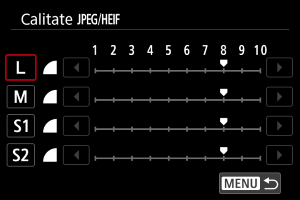
- Selectaţi dimensiunea pentru imagine, apoi apăsaţi
.
- Selectaţi dimensiunea pentru imagine, apoi apăsaţi
-
Setaţi calitatea dorită (comprimarea).
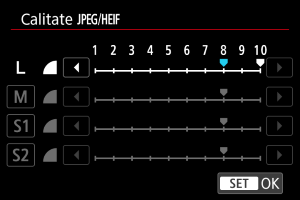
- Selectaţi numărul, apoi apăsaţi
.
- Numerele mai mari oferă calitate mai mare (comprimare mai mică).
- Calitatea 6–10 este indicată de
şi 1–5, de
.
- Selectaţi numărul, apoi apăsaţi
Notă
- Cu cât calitatea este mai mare, cu atât va scădea numărul de fotografii posibile. Şi invers, cu cât calitatea este mai mică, cu atât va creşte numărul de fotografii posibile.